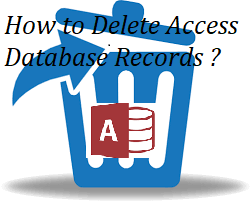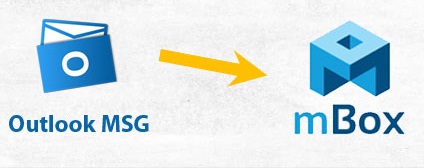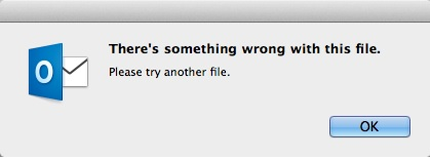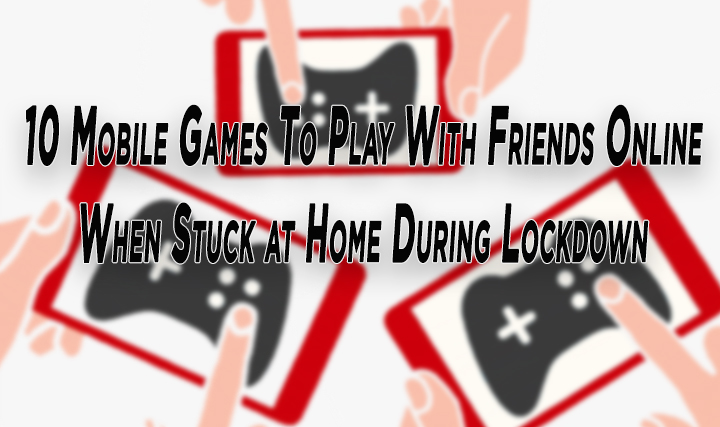Что делать, чтобы исправить ошибку SQL Server 1813 Подключить базу данных
Если вы ищете решение для устранения ошибки SQL Server 1813, это идеальное место. В этой статье мы поделимся обходными путями, которые можно использовать для исправления ошибки SQL Server 1813 Присоединить базу данных.
Во-первых, давайте узнаем, что может быть возможной причиной получения сообщения об ошибке SQL 1813.
Ошибка базы данных подключения SQL 1813 – причина
Причина этой ошибки проста и понятна. Если пользователь попытается прикрепить любой поврежденный файл базы данных к новому SQL Server, он получит ошибку SQL Server 1813. Чтобы узнать способ исправления, перейдите к следующему разделу.
Ошибка SQL Server 1813 Присоединить базу данных – Быстрый способ исправить
Поскольку ошибка возникает из-за поврежденных файлов журнала базы данных SQL, у нас есть возможность восстановить базу данных. Тогда он станет недействительным и недействительным. Вот ручной способ исправить ошибку SQL Server 1813 Присоединить базу данных
Осторожность: Этот процесс довольно длительный, и пользователям необходимо внимательно выполнять каждый шаг, чтобы достичь желаемого результата.
Ручной процесс исправления ошибки SQL Server 1813
- Сначала создайте новую базу данных. Эта база данных должна иметь то же имя, что и та, которую вы хотите исправить. Также убедитесь, что имена файлов MDF и LDF остаются такими же, как и предыдущие.
- Закройте все работающие экземпляры SQL Server.
- Теперь вам нужно переместить исходный файл SQL MDF в новое место и заменить вновь созданный файл MDF.
- Удалите файл LDF из новой базы данных SQL.
- Теперь запустите SQL Server, и вы заметите, что база данных будет помечена как подозрительная.
- Выполните эти команды, чтобы убедиться, что вам будет разрешено обновлять значения в системных таблицах базы данных Master.
USE MASTER
GO
sp_CONFIGURE ‘allow updates’, 1
RECONFIGURE WITH OVERRIDE
GO- Установите аварийный режим для SQL Server.
- Эта команда отобразит текущий статус базы данных.
SELECT * FROM alldatabases WHERE name= Database_Name- Выполните эту команду, чтобы обновить одну строку базы данных.
BEGIN UPDATE alldatabases SET status = 32768 WHERE name = ‘Database_Name’ COMMIT TRAN - Перезапустите SQL Server.
Примечание: Это обязательный этап метода. Если этого не сделать, SQL Server обнаружит ошибку. - Перейдите в окно запроса SQL Server Management Studio, чтобы выполнить команду DBCC. Это приведет к созданию нового файла журнала.
Примечание- Этот новый файл LDF должен иметь то же имя, что и недавно удаленный файл LDF.DBCC TRACEON (3604) DBCC REBUILD_LOG(Database_Name, ‘C:Database_Name_log.ldf ‘) GO - Сбросьте статус базы данных, выполнив команду:
sp_RESETSTATUS Database_Name GO- Отключите обновление системных таблиц базы данных Master, запустив этот скрипт:
USE MASTER GO sp_CONFIGURE ‘allow updates’, 0 RECONFIGURE WITH OVERRIDE GO - Измените статус базы данных на однопользовательский режим.
sp_DBOPTION ‘Database_Name’ , ‘single user’ , ‘true’ - Если база данных по-прежнему не работает в многопользовательском режиме, выполните эту команду:
sp_DBOPTION ‘Database_Name’ , ‘single user’ , ‘false’
Устранение ошибки SQL Server 1813 Прикрепить базу данных – короткий и простой способ
Как мы видим, вышеупомянутый метод – длительный процесс и требует внимания пользователя при выполнении пошагового процесса. Итак, вот простое и быстрое решение, одинаково эффективное. Пользователи могут выбрать Инструмент восстановления SQL. Программа удаляет все типы повреждений из файлов MDF и NDF. Воспользуйтесь этим приложением и быстро исправьте ошибку SQL Server 1813.
Вывод:
В блоге рассматривается присоединенная база данных SQL Server Error 1813. Ошибка возникает при попытке прикрепить поврежденный журнал к SQL Server. В блоге обсуждается руководство, а также автоматизированный подход к устранению ошибки SQL Server 1813.